Судя по тому, что
пользователя говорят разработчики программы Андроид Пей и смартфонов, после
установки на смартфон программы и прикрепления карты, вводить дополнительные
пароли для оплаты не придется. Но все же, часто google pay требует ввод пин
кода на разблокированном экране, а пользователи малейшего понятия не имеют, с
чем это связанно. На самом деле, причина требования ввода пин-кода весомая, а
почему, стоит рассмотреть ближе. Понимая четко, почему система Гугл Пей требует
ввести пин-код, пользователь сможет избежать ненужных вопросов и не переживать
о безопасности проведенных денежных транзакций.

Почему нужен код
Система gpay
просит пароль при оплате покупок на крупные суммы, с целью обеспечения
дополнительной безопасности проведения финансовых операций. Этот нюанс является
только одним из всех доступных, ведь требоваться ввод пароля может по разным
причинам. Если бесконтактная оплата не проходит, а Гугл Пей просит ввести
пароль на экране, то причины этого действия программы таковы:
- нужна
дополнительная идентификация пользователя, с целью обеспечения полной
безопасности операции; - клиент
пользуется дополнительными опциями, подтверждать которые обязательно необходимо
пин-кодом; - денежная
транзакция проводится в особо крупных размерах; - если
оплата проводится через кредитные карты, на которых установлены конкретные
ограничения (в Европейском союзе ограничение на одну покупку до 30 евро, в США
50 долларов, в Украине 100 грн, В России 1000 рублей); - банковская
организация рассматривает банковское устройство, как небезопасный для передачи
платежных данных гаджет.
Обычно, при
совершении покупок на небольшую сумму, дополнительный ввод пин-кода не
требуется, а если такое случается, стоит проверить правильность настрое гаджета
либо обратиться в банковскую организацию.

Обратите внимание! Оплачивать через Гугл Пей крупные покупки небольшими частями, чтобы избежать ввода, не получится, ведь количество таких транзакций ограничено. Зная этот факт, свой пароль лучше выучить на память, чтобы на кассе не доставлять дополнительных трудностей себе и другим пользователям.
Возможна ли оплата без
разблокировки
Бесконтактная
оплата без разблокировки телефона возможна в стандартном режиме работы
программы Гугл Пей. Если не менять стандартных настроек приложения, то для
проведения транзакции, достаточно будет поднести телефон к устройству, а после
подтвердить операцию, нажав кнопку согласия. Если все же приходится
разблокировать устройство либо ввести код, значит система хочет провести
дополнительную идентификацию, для повышения безопасности проведения финансовой
операции.
Практически
каждый современный гаджет работает при заблокированном телефоне успешно,
платежи проводятся быстро, а пользователь при этом не испытывает лишнего
дискомфорта. Платежи на небольшие суммы удачно проводятся без пин-кода, а вот
для более крупных покупок требуется подтверждение, что является нормой
безопасности.
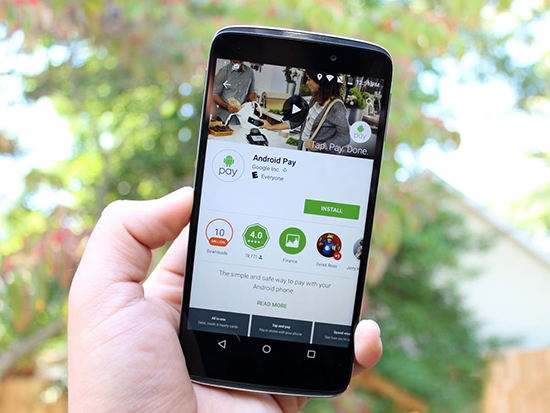
Это важно! Если клиент проводит бесконтактную оплату через кредитную карту, то ему придется расписаться для проведения данной операции. Условие оплаты является обязательным, избежать этого не получится, независимо от того, какой моделью и маркой смартфона пользуется человек.
Как настроить разблокировку по
пальцу или по лицу
Такая опция, как
разблокировка по лицу – это небезопасный способ авторизации, поэтому от нее
сразу же лучше отказаться. Конечно же, этот способ идентификации можно
включить, но тогда клиент несет ответственность за защищенность личных
платежных данных самостоятельно. Что же касается опции настройки разблокировки
гаджета отпечатком пальца, если на телефоне она нет, то настроить ее можно
следующим образом:
- открыть
меню настроек мобильного гаджета и пролистать его; - найти
раздел, который отвечает за параметры блокировки; - выбрать
разблокировку отпечатком пальца, среди всех доступных вариантов; - подтвердить
свое действие, нажатием галочки возле нужной опции; - выйти
из меню установок и использовать функцию, попробовав оплатить покупку в
магазине.
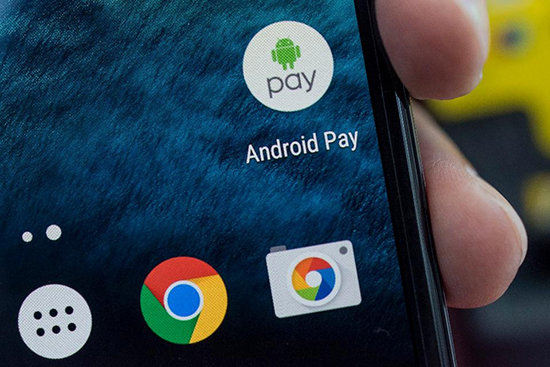
Даже при
подключении опции разблокировки пальцем, google pay требует ввод пароля часто,
поскольку это является дополнительной мерой безопасности, позволяя избежать
считывания информации мошенниками. Если Гугл Пей требует пароль при расчете, то
переживать о том, что что-то не так с настройками не стоит, ведь это действие
может быть обычной подстраховкой банка, чтобы не подвергать денежные средства
клиентов опасности.
Обратите внимание! Гугл Пей передает терминалам зашифрованные, а не реальные данные карт, поэтому проводимые платежи являются полностью безопасными, а реальные платежные данные клиента мошенникам не попадут в руки.
Если пользователь
настроит правильно работу приложения и прикрепит карту, то и расплачиваться
будет без усилий. Воспринимая ввод пин-кода, как меру дополнительной
безопасности, эта необходимость не будет вызывать у пользователя лишнего
дискомфорта и ненужных вопросов. Но а если банк посчитает гаджет, с которого
проводится операция, не самым надежным, то в оплате он откажет вполне
обоснованно, к этому тоже нужно быть готовым.
Главная => Настройки андроид => Не работает NFC? Что делать?😭
Обновлено 16.01.20233912
Содержание:
- 1 Как исправить ошибку при оплате через NFC с помощью Google Pay?
- 2 Как настроить бесконтактную оплату с помощью NFC?
Как исправить ошибку при оплате через NFC с помощью Google Pay?
Купили смартфон с функцией, добавили карту в Google Pay, ввели данные, включили NFC и с радостью пошли в магазин проверять модную опцию?! Однако, при оплате на смартфоне всплыла ошибка оплаты… Что делать? Как оплачивать покупки с помощью смартфона? Эту проблему мы решим на сайте undelete-file.ru!
Далее я напишу пошаговую инструкцию как я на смартфоне Xiaomi Redmi Note 9 NFC всё настроил, после которой Вы сможете без проблем оплачивать покупки смартфоном, если конечно на привязанной карте (-ах) имеются деньги!
- Для начала проверьте – включена ли вообще беспроводная оплата (NFC)? Включен? Тогда поехали дальше…

- Открыть настройки, перейти в пункт «Подключение и общий доступ» и в нём найти NFC;

- Зайти в «Бесконтактная оплата» , там «Оплата по умолчанию» я поставил «Google Pay»(из доступных SberPay и GooglePay)
 и «Использовать приложение по умолчанию» – Всегда;
и «Использовать приложение по умолчанию» – Всегда; 
- Далее самый главный момент: «Расположение элемента безопасности» – у меня стоял «Кошелек SIM» и из-за этого и была ошибка при оплате через NFC с помощью Google Pay! Чтобы не было ошибки – нужно поставить «Кошелек HCE» — теперь ошибки нет и оплата смартфоном проходит без проблем, как и должно быть!

Вот такие настройки стоят на смартфоне Xiaomi Redmi Note 9 NFC, это не значит, что на вашем смарте будет как-то кардинально иначе, просто советую сразу зайти в настройки и проверить какое стоит расположение элемента безопасности, сразу же меняйте «Кошелек HCE» и платите через NFC без проблем!
Также хочется отметить, что с установленными рут правами оплатить с помощью NFC не получится, Google Pay работать не будет без танцев с бубном (применением специального патча и прочего… )
Казалось бы мелочь, а неприятно… Я сам разочарован был, когда попробовал оплатить модным бесконтактным способом, новым телефоном, но не тут-то было… Поэтому нашел решение и делюсь с вами, надеюсь пригодится как рабочий способ!
Источник: undelete-file.ru
Категория:
Для оплаты товаров в магазинах, ресторанах, кафе и прочих заведениях удобно использовать собственный смартфон – нужно только, чтобы в устройстве присутствовал модуль NFC. Если он имеется, то для совершения транзакции потребуется всего-то установить специальное приложение и привязать банковскую карту. А на многих телефонах подобная программа присутствует по умолчанию (например, Samsung Pay). Но как включить защиту в Андроид для бесконтактной оплаты? Таким вопросом задаются многие люди, беспокоящиеся о сохранности своих денежных средств. Мы подробно расскажем, каким образом можно обезопасить конфиденциальные данные и установить надежную защиту в виде отпечатка или пароля.
Содержание
- 1 Как включить защиту для бесконтактной оплаты на Андроид?
- 1.1 Шаг 1: проверка настроек телефона
- 1.2 Шаг 2: установка защиты в банковском приложении
- 2 Вывод
Как включить защиту для бесконтактной оплаты на Андроид?
Если вы решили пользоваться бесконтактными NFC платежами со смартфона, то без установки надежной защиты попросту не обойтись. Дело в том, что вы даже не сможете воспользоваться приложением для оплаты, ведь оно не работает на смартфонах без пароля или графического ключа. А для дополнительного удобства рекомендуем настроить разблокировку по отпечатку пальца – это значительно экономит время.
Шаг 1: проверка настроек телефона
Как правило, для оплаты с использованием NFC человек только подносит телефон к терминалу, при этом не открывая банковских приложений. Чтобы такой функционал работал, необходимо установить надежную защиту в виде пароля или отпечатка пальца. Если у вас с этим возникли сложности, то рекомендуем ознакомиться с пошаговой инструкцией:
- Открываем настройки смартфона.
- Переходим в раздел «Пароли и безопасность». По крайней мере, так нужная вкладка называется на телефоне Xiaomi.

- Выбираем «Блокировка экрана».

- Устанавливаем защиту на свое усмотрение: цифровой код, графический ключ или пароль.

- В конце, если устройство поддерживает разблокировку по отпечатку, советуем настроить и ее. Это несложно – достаточно несколько раз поднести палец к датчику и дождаться сохранения биометрических данных.
Как результат – вам удалось включить защиту в Андроид для бесконтактной оплаты. Теперь осталось только выбрать подходящее приложение и сделать его приоритетным. В этом случае для совершения платежа не потребуется каждый раз открывать Google Pay, Samsung Pay или другую программу. Вам будет достаточно поднести смартфон к терминалу, подождать пару секунд и убедиться в списании денег. Для установки настройки делаем следующее:
- Переходим в раздел
- Выбираем пункт «Бесконтактные платежи».

- Нажимаем по строке «Оплата по умолчанию».
- В появившемся списке отмечаем нужное приложение. Например, это может быть Google Play, Samsung Pay, ЮMoney, SberPay и другая банковская программа.

Сохранять изменения не требуется – нужно лишь покинуть настройки телефона.
Шаг 2: установка защиты в банковском приложении
В случае необходимости можно установить пароль в настройках приложения для оплаты. Тогда для доступа к программе потребуется ввести проверочный код или приложить палец к сканеру отпечатка. Подобный функционал реализован во многих банковских сервисах, и основная его задача – повышение уровня безопасности. Для понимания сути предлагаем ознакомиться с пошаговым руководством для Google Pay:
- Заходим в приложение на телефоне Андроид.
- Нажимаем на кнопку «Способ оплаты».
- Вводим данные банковской карты или сканируем ее при помощи камеры.
- Принимаем лицензионное соглашение и переходим к настройке пароля. По желанию также получится включить разблокировку по отпечатку пальца. Важно, что в этом случае биометрия должна быть добавлена через настройки телефона.
- Получаем SMS-код и завершаем добавление карты.
В результате ваши денежные средства всегда будут под защитой.
Так же в комментариях нас давно спрашивали: как на телефоне ребенка установить родительский контроль – подробная инструкция. И что такое «Приложение для вождения включено в Андроид».
Вывод
Таким образом, мы выяснили, как включить защиту в Андроид для бесконтактной оплаты. В большинстве случаев нужно установить пароль в настройках смартфона – и тогда платежи через NFC точно будут работать. Если необходимо, то для каждого банковского приложения вы можете задать индивидуальный код доступа. Остались дополнительные вопросы по теме материала? Тогда смело пишите их в комментариях!
Оценка статьи:




 (3 оценок, среднее: 5,00 из 5)
(3 оценок, среднее: 5,00 из 5)
![]() Загрузка…
Загрузка…
Самое читаемое:

17.03.2022
Как установить дополнительные виджеты на экран телефона Андроид
Если у Вас возникли сложности с тем, чтобы добавить виджеты приложений на смартфон, то это пошаговое руководство…
Далее

17.03.2022
Как очистить кэш телеграмма на телефоне Андроид
Люди, которые активно используют мессенджеры, зачастую не догадываются о том, что в их мобильных гаджетах…
Далее

17.03.2022
Как скопировать ссылку на свой телеграмм Андроид
Любой из пользователей мессенджера Телеграм в тот или иной момент времени задавался вопросом, как узнать, где…
Далее

02.03.2022
Ошибка 104101 в Zoom – как исправить
Содержание1 Ошибка 104101 в Zoom – как исправить1.1 Причины ошибки1.2 Смена параметров брандмауэра Windows1.2.1 Отключение…
Далее
На чтение 8 мин Просмотров 8.7к. Опубликовано 23.12.2019
С каждым годом количество пользователей бесконтактной оплаты увеличивается в среднем на 60% (оф. статистика). Также пропорционально растет число людей, у которых не работает NFC. Проблема может возникать при настройке приложения, привязке карт или во время уже продолжительного использования. Ниже рассмотрим наиболее частые причины и способы их решения.

Содержание
- Наиболее частые причины
- Смартфоны с NFC
- Приложение или NFC не работает — что делать
- Проблема с работой приложения
- Поломка NFC-антенны
- Не подключается к системе
- Не проходит оплата
- Работает ли без интернета
- Настройки энергосбережения
- Несовместимость с платежным средством
- Чехол блокирует сигнал
- Низкий заряд аккумулятора
- Заключение
Наиболее частые причины
Учитывая большинство обращений в сервисные центры, обсуждения на форумах и в социальных сетях, можно составить список проблем, связанных с использованием Near Field Communication:
- не получается найти датчик в телефоне;
- отсутствует утилита бесконтактной оплаты;
- приложение отказывается добавлять карту;
- не проходит платеж.
На счет первой жалобы все просто. Либо в мобильнике отсутствует NFC-чип, либо стоит нестандартная прошивка.
Важно! Если смартфон приобретался с рук и без видимых причин не включается NFC, стоит проверить, чтобы на нем не были отключены Root-права. Политика безопасности всех мобильных сервисов ограничивает проведение финансовых операций при вмешательстве в прошивку.
Проверить наличие бесконтактного модуля можно двумя способами – визуально или в настройках. Первый подразумевает, что на задней крышке есть маркировка с соответствующей аббревиатурой. Также, если снимается задняя крышка, то антенну НФС можно увидеть рядом с линзой камеры. Иногда присутствие чипа указывается на самом аккумуляторе.
Лучшим и наиболее быстрым вариантом будет заглянуть в настройки гаджета:
- Меню «Настройки».
- Раздел «Беспроводные сети».
- Пункт «Дополнительно» или троеточие.
В зависимости от версии Android, пункт «NFC» может располагаться сразу в главном меню раздела «Беспроводные сети». Также можно заглянуть в панель быстрого доступа. Обычно там имеется значок включения модуля. Для тех, кто пользуется iPhone, следует знать, что чип устанавливается на Айфон SE, 6 и выше.
Дополнительная информация. Если задняя крышка смартфона изготовлена из металла, то с уверенностью можно говорить, что модуля в нем нет. Так как магнитное поле, на котором основывается работа технологии, металл не пропускает.
Смартфоны с NFC

Отсутствие или наличие приложения для мобильных платежей не всегда говорит о неимении функции. Так, утилита может быть установлена, но датчика в начинке смартфона нет. Это можно объяснить тем, что производитель предусматривает возможность оплаты через сопряжение с умными часами.
Также можно ознакомиться со списком телефонов, которые имеют чип:
- Самсунг – Galaxy (A20, A40, A70, A50, A60, A80, A90, M40, A6 и A6 plus, A7, A5, A3, J7, J5, A8 и A8+, S9 и S9+, S10, S10+, S8 и S8+, S7 и S7 Edge, S6 ), Note – 4, 5, 8;
- Honor – 9, 9 Lite, 10, 10 Lite, 8, 8X, 9X, 5C, Хонор 20.
- Huawei – P30, P30 Pro, P30 Lite, P20 + Lite и Pro, P smart, P10, P10 Lite, P10 Plus, Mate 20 Pro, Mate 20, Mate 20 Lite, Mate 30, Mate 10, Mate 10 Pro, Mate 9, Mate 9 Pro, P9 Lite, P9 Plus, P8 Lite, Mate 8, Ascend G6, Mate 7;
- Sony – Xperia 1, XA2, XA1, XA1 Plus, XA2 ultra, L1, L2, E5, XZ, XZ1, XZ2, XZs, XZ1 Compact, XZ Premium, Z5, Z5 Compact, X, X Performance, Z3+;
- Xiaomi – Mi Note 3, Note 8T, note 8 Pro, Mi Mix, Mix 2 и 2S, Mi Mix 3, Mi5 и 5S, Mi6, Mi8, Mi 9, Mi 9 Lite, Mi 9CC, Mi Note 10, Mi 9T, Redmi K20 Pro, Redmi K30;
- Asus – Zenfone 6, 5, 5 Lite, 5z, 4, Pro, Max Pro, Zoom, 3 Deluxe;
- LG – Q6, Q6+, G6, G6+, G5 SE, V30, V30+, G7 Thinq, Q7+, G8, V40 ThinQ, Q Stylus+, G3, G3 s, Nexus 5X, Nexus 5, X fast, V10, G Flex;
- BQ – Aquaris – X, V, U2, M5.
Также бесконтактные чипы используют такие производители, как Meizu, HTC, OnePlus, BlackBerry, Lenovo, Nokia, ZTE, Fly и прочие. Актуальный список можно узнать на официальных сайтах.
Обратите внимание! Даже если модель смартфона находится в приведенном выше списке, наличие чипа следует уточнять прямо в магазине. Некоторые гаджеты попадают на рынок не через официальные поставки. Такие телефоны как Самсунг Ноут для некоторых стран модулями не оборудуются.
Приложение или NFC не работает — что делать

Теперь следует разобрать основные причины, почему не работает NFS при том, что в начинке телефона и в настройках он значится. Причин немало:
- ошибка работы приложения;
- сломался чип;
- нет подключения к системе;
- не проходит транзакция;
- некорректные настройки энергосбережения;
- закончился лимит токенов;
- несовместимость с платежным средством;
- чехол блокирует сигнал;
- низкий заряд аккумулятора.
Рассмотрим каждую причину и варианты ее решения в отдельности.
Проблема с работой приложения
Как и любой другой софт, мобильные сервисы могут банально глючить. Во время использования может всплыть сообщение с ошибкой. В таком случае стоит:
- проверить обновления;
- перезагрузить телефон;
- почистить кэш;
- перепривязать карту.
Как показывает практика, периодически, особенно это касается Samsung Pay, пользователям приходится полностью удалять привязанные карты и добавлять их заново. Возможно с новыми обновлениями все ошибки будут исправлены.
Поломка NFC-антенны

Не менее распространенная причина. Любой телефон не застрахован от падения. В результате чип может потерять контакт с материнской платой или с антенной. Также часто сдавая гаджет в техсервис в связи с другими неполадками, мастера просто забывают присоединить модуль во время конечной сборки.
Если по непонятным причинам перестал работать NFC стоит просто попробовать передать с помощью модуля данные на другое устройство с таким же чипом. Если файл передается, значит с НФС все в порядке и проблему следует искать в ПО.
Не подключается к системе
Чаще всего это очередная ошибка приложения. В таком случае следует поступить аналогично. Единственное, дополнительной причиной может стать географическое нахождение. Пользователь может пребывать в стране, где конкретный сервис может не работать.
Таких территорий сегодня не мало, но в основном туда входят закрытые государства третьего мира. Перед путешествием желательно свериться с зоной покрытия платежного приложения.
Не проходит оплата

Если nfc не срабатывает и на экране всплывает сообщение, что оплата не проходит причин может быть несколько:
- плохой сигнал терминала, как вариант отсутствие соединения с банком;
- кредитная организация вышла из соглашения о партнерстве с мобильным сервисом;
- терминал не работает с системой переводов привязанной карты (Visa, MasterCard, Union);
- проблемы с самим платежным средством (отсутствие денег на балансе, блокировка, ограничение).
Обычно, если пропадает связь с банком, продавец сообщит об этом. Остальные пункты следует уточнять у эмитента.
Работает ли без интернета
Если пользователь без проблем оплачивал покупки без подключения интернета и вдруг NFC пропал на телефоне, возможно закончились токены – специальные числовые последовательности, которые указываются в чеке вместо реквизитов карты.
Мобильные сервисы предусматривают возможность использования платежей без подключения к сети. Но иногда количество операций ограничено шестью попытками, из-за маленького объема кэша приложения. Чтобы оплата вновь заработала нужно подключится к интернету.
Обратите внимание! Данный пункт не касается Samsung и Apple Pay. Компании предусматривают отдельные чипы в своих гаджетах для генерации бесчисленного количества токенов.
Настройки энергосбережения

Если НФС не работает на Андроид, возможно причина кроется в настройках энергосбережения. Чтобы исправить ситуацию:
- Зайти в «Настройки».
- Раздел «Батарея».
- Следом «Экономия Заряда».
- Выбрать строку «NFC».
- Поставить галочку на «Не экономить».
Этот момент может быть изначально или начнет доставлять проблемы после очередного обновления ПО.
Несовместимость с платежным средством
Популярная проблема на этапе привязки. Некоторые пользователи пытаются добавить карту, с которой мобильный сервис не работает. Это могут быть платежные средства МИР или проездные на транспорт (работает только «Тройка»).
Совместимость карты следует уточнять у эмитента. Даже у таких крупных банков, как Сбербанк или Тинькофф не все линейки бесконтактных платежных средств подключены к мобильным приложениям.
Чехол блокирует сигнал

Сегодня чехлы на телефон играют не только защитную роль. Это удобный аксессуар, который может иметь дополнительные функции, вроде запасной батареи или вкладыша для карточек и купюр.
Если до приобретения чехла все было в порядке, а после NFC не реагирует на терминал, значит аксессуар влияет на прохождение магнитного поля. Обычно это наблюдается с теми, что сделаны из металла или которые имеют дополнительные кольца для предотвращения падения. Лучшим решением будет сделать выбор в сторону пластика, силикона или кожи.
Низкий заряд аккумулятора
Переставать работать НФС может при низком заряде батареи. Многие производители сознательно вкладывают это ограничение в настройки приложения, чтобы платеж не «завис в воздухе». Для Apple Pay лимит заряда составляет 10%, на Андроид в зависимости от версии, сервис перестанет работать на 15 или 17%.
Заключение
Если перестала работать NFC-оплата, следует перезагрузить телефон и почистить кэш, проверить исправность чипа, следом проверить актуальную совместимость привязанного платежного средства и сервиса. Если с этим все в порядке, стоит обнулить приложение, добавить карты заново, проверить настройки энергосбережения. Также обратить внимание на чехол. Если с этим все в порядке – подключиться к интернету на случай, если закончились токены.
Поскольку это относительно новая технология, которая находится в стадии полного развития, некоторые сбои могут быть основными для большинства специалистов в этой области, но не для тех, кто не владеет этой технологией. Однако в других случаях ситуации усложняются и заставляют нас прикладывать всю свою изобретательность так, чтобы мобильный платеж или считыватель NFC летает работать в системе.

Содержание
- Основные проблемы NFC
- Это включено?
- Банковское приложение или Google Pay?
- Это не вина твоего мобильного
- Остерегайтесь обложек
- Другие карты рядом с мобильным
- Правильная позиция
- Настройте свой Android
- Вам нужен интернет
- Не забывайте безопасность
- Сбросить
Начнем с тех неудач при ходьбе по дому, с которыми может столкнуться мобильный телефон Android. Серия ошибок, которые мы должны рассмотреть, прежде чем думать об ошибке, и которая приводит нас к такому важному вопросу, как конфигурация мобильных платежей, наиболее часто используемого ресурса вместе с технологией NFC.
Это включено?
Мы все автономно подходим к телефонному телефону и подключаем его напрямую, не думая, что, возможно, на нашем мобильном телефоне нет активного NFC. Это явно ни к чему не приведет в платежном сервисе. То же самое происходит, если мы пытаемся использовать другой вариант, связанный с этой бесконтактной системой, когда наш мобильный телефон вообще ничего не сможет сделать.

Включить его очень просто, нам просто нужно сдвинуть панель уведомлений смартфона и нажать кнопку, чтобы запустить его. Если он не отображается, вам нужно только отредактировать эту панель и переместить быстрый вариант. Начиная с Android 12, этот параметр будет скрыт, и чтобы найти его, мы должны зайти в Настройки> Подключения> NFC, чтобы деактивировать и активировать его, хотя ничего не происходит, потому что он всегда работает, он не представляет угрозы для безопасности.
Банковское приложение или Google Pay?
Чтобы это работало, нам нужно только иметь ранее настроенная карта которым мы хотим расплачиваться через NFC. Если вы не выполните этот предыдущий шаг, он не сможет работать, и поэтому в Android у нас есть две альтернативы. Мы можем использовать приложение нашего банка, которое часто не является тем, которое мы используем для управления счетами, а называется Wallet или Google Pay.

Самый простой и выбранный многими вариант использования Google требует, чтобы карта поддерживалась. Банки в Испании привержены этой системе, поэтому список совместимости, который мы вам показываем, настолько широк: Abanca, Adyen, American Express Spain, Aplazame SL, Banca March, Banco Cooperativo Español SA, Banco Mediolanum, Banco Pichincha, Bankia, Bankinter, Bankinter Consumer Finance, BBVA, BitPanda, BNC10 — Prepaid Financial Services LTD, Bnext Electronic Issuer EDESL, Boon ., Bunq, Caja de Ingenieros, Caja Rural, Cajasur, Carrefour Pass, Cecabank, Correos, Curve OS Limited, Easy Payment Services, Edenred, Evo Banco, iCard, Ibercaja, ING, Kutxabank, Liberbank, Monese, N26, Ontinyent, Openbank , PayrNet, Paysafe Financial Services Limited, Pecunpay, Pibank, Pleo Financial Services, Qonto SA, Rebellion, Revolut, Sodexo, UAB ZEN .com, Unicaja, Verse, Viva Wallet, Wise, WiZink и ZELF.
Имея нашу карту в руке, нам просто нужно войти в Google Pay, нажать «Добавить способ оплаты» и ввести запрашиваемую информацию, не теряя спокойствия. Через несколько секунд карта будет проверена Google и нашим банком, чтобы дать разрешение и начать использовать ее через NFC смартфона.
Это не вина твоего мобильного
В других случаях мы обвиняем это в том, что не работает оплата с помощью NFC на Android на самом мобильном телефоне, системе или даже банке и его карте, но правда в том, что мы совершаем ошибку. К счастью, если это одна из проблем, которая затрагивает нас, нам повезло, потому что решение настолько простое, что вызывает смех.
Остерегайтесь обложек
Ношение толстого чехла на мобильном телефоне может повлиять на передачу сигнала NFC, не позволяя распознать телефон или метку. В других случаях проблема связана с тем, что крышка металлическая, и поэтому невозможно передать сигнал. К счастью, это преимущество Android-смартфонов проявляется не только в задней части, мы можем повернуть его, поместив экран ближе к считывателю, стараясь не задеть его, и он все равно будет работать.

Другие карты рядом с мобильным
Носить автобусную карту, метро или пять кредитную карту в чемодане может помешать нам использовать платежную систему . Это то, что очень часто повторяется среди молодых и не очень молодых, из-за того, насколько это удобно, хотя, однако, из-за этого карта не будет работать, поскольку NFC мобильного телефона Android будет препятствовать чтению. Лучше будет брать вещи по отдельности и использовать то, что соответствует.
Правильная позиция
Собираемся ли мы использовать карту метро или будем платить с помощью мобильного телефона, мы должны внимательно присмотреться к месту, где Значок, относящийся к NFC, . Именно в этом месте мы должны поднести верхнюю часть мобильного телефона ближе к другому месту, так как, если он будет удален, он может не быть распознан, и это будет вина не мобильного телефона, а нашей за плохое размещение.

Настройте свой Android
И помимо ситуаций, с которыми мы столкнулись из-за ошибок назначения или инициализации, существуют другие ошибки, которые могут достигнуть нашего мобильного Android-устройства, даже если мы не будем знать об этой возможности.
Вам нужен интернет
Мобильный телефон должен быть подключен к сети через Wi-Fi или мобильные данные, чтобы иметь возможность подтвердить платеж, который мы собираемся произвести. Без хорошего сигнала завершить платеж будет невозможно, он будет отклонен или даже телефон не будет передан. Однако при использовании NFC для других карт, не имеющих отношения к банку, подключение не является существенным, и мы можем использовать их свободно.
Не забывайте безопасность
Хотя это зависит от приложения, которое мы используем для оплаты, или карт через NFC, мы можем столкнуться с ошибка в Android, которая блокирует использование , хотя это действительно проблема пользователя. Некоторые приложения-кошельки требуют, чтобы мобильный телефон был разблокирован, чтобы подтвердить, что именно мы его используем, и таким образом применяем дополнительный барьер защиты для покупателя, который не может быть нарушен ничем, кроме нашего отпечатка пальца, распознавания лица или PIN-кода.
Сбросить
Если ничего из того, что вы пробовали до сих пор, не работает, у вас нет другого выбора, кроме как оставить свой смартфон новым, если вы снова хотите платить с помощью своего Android. От Восстановление В меню «Восстановить» вы найдете опции для стирания всех настроек смартфона и возврата его в исходное состояние (до создания резервной копии).
при повторном запуске все должно работать как раньше.
Технологии бесконтактной оплаты у операционной системы Андроид появились три года назад. В связи с этим не все пользователи понимают, почему Google Pay требует код по завершению транзакции. В этом вопросе следует разобраться детальнее и рассмотреть важные нюансы.
Содержание
- О функции Google Pay
- Как происходит оплата
- Возможна ли оплата без разблокировки
- Почему нужен код
- Безопасность технологии
Функция предполагает возможность бесконтактной оплаты покупок телефоном. Сервис работает на основе NFC-чипа. Он внедрен как в смартфоны, так и в считывающие устройства. С обеих сторон происходит обмен информацией и совершается платеж.
При расчете учитывают, что играет роль правильная настройка сервиса. Для системы Android изначально устанавливаются стандартные параметры. Пользователь должен сам отрегулировать дополнительные функции.
В Gpay разблокировка по лицу не предусмотрена. Не стоит пытаться использовать эту технологию. Она не безопасна для данных, и Android не несет ответственности за изменение ОС и заводских настроек телефона.
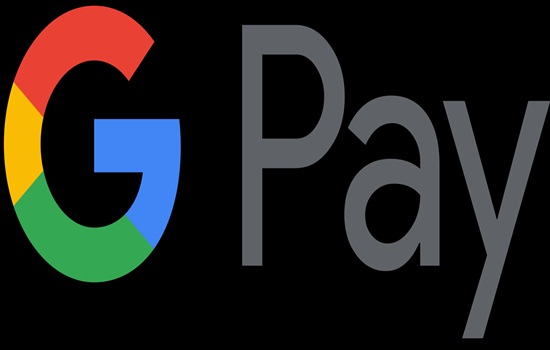
Как происходит оплата
Алгоритм использования Google Pay предполагает совершение нескольких действий:
- следует поднести телефон к терминалу для считывания сигнала;
- в результате на экране появится меню оплаты;
- далее проходят авторизацию — в большинстве моделей это считывание отпечатка пальца, но может понадобиться ключ-пароль или подпись;
- по завершению операции терминал оповещает клиента звуковым сигналом и надписью “Готово”.
В стандартных настройках Google Pay работает при заблокированном телефоне. Пользователю не нужно дополнительно вводить код устройства. Однако, Gpay может просить пароль при оплате — для дополнительной идентификации. Она требуется не при каждой транзакции, и есть отдельные условия по использованию функции.
Возможна ли оплата без разблокировки
В Google Pay оплата без разблокировки телефона работает по предварительной настройке. Пользователю нужно выполнить ряд шагов:
- Открыть раздел “Настройки” и найти пункт, отвечающий за блокировку экрана и безопасность смартфона.
- Далее выбирают пункт о детальных настройках экрана. Галочку ставят напротив соблюдения заблокированного состояния в автоматическом режиме.
- В новом окне указывают на то, через какой период времени следует заканчивать работу экрана.
В редких случаях покупки совершаются без ПИН кода. Это единичные мелкие платежные операции, а вот для крупных транзакций придется пройти дополнительную идентификацию. Не получится и снять деньги понемногу за несколько раз. Количество разрешенных операций ограничено. За счет этого достигается необходимый уровень защиты финансовых средств.
Лучше заранее спланировать свои покупки и рассчитывать на дополнительный запрос данных. Пароль следует знать наизусть, чтобы в любой момент подтвердить его.
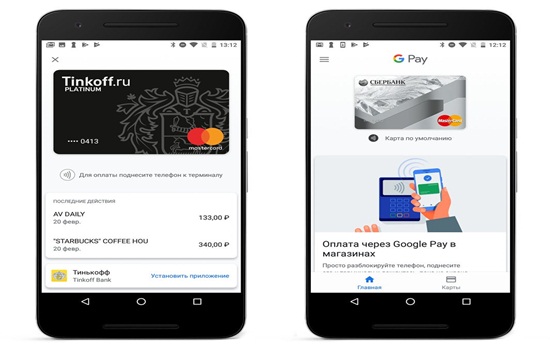
Почему нужен код
Google Pay не всегда требует ввод ПИН кода на разблокированном экране — чаще всего это случается с крупными покупками. Дополнительные меры защиты финансов отражаются в проставлении подписи или вводе PIN-кода. В зависимости от типа карты, есть два варианта ограничений:
- в случае с дебетовой картой требуется введение ее PIN-кода;
- если оплата происходит через кредитку, то нужно расписаться.
Основная причина дополнительной аутентификации — большая сумма транзакции. Для каждого региона присутствия Google Pay установлены свои ограничения по оплате:
| На территории Евросоюза | В районе 25-30 евро |
| ОАЭ | 300 дихрамов |
| США | 50 американских долларов |
| Украина | 100 гривен |
| Австралия | 100 австралийских долларов |
| Бразилия | 50 реалов |
| Чили | 12 тысяч песо — для транзакций по кредитке |
В Российской Федерации такой порог составляет 1 тысячу рублей.
Если же проблемы с платежами связаны не с этим пунктом, следует обратиться в банковскую организацию. Возможно, именно она рассматривает устройство как небезопасное для передачи данных.
Безопасность технологии

Google Pay требует ввод пароля для обеспечения безопасности. Бесконтактная передача финансовых поручений должна быть защищена, тогда информацией не завладеют мошенники.
Основа функционирования Google Pay — передача зашифрованных данных карты, реальные цифры получателю средств не направляются.
Уникализированный номер проходит аутентификацию, и по нему списываются деньги.
Для дополнительной защиты банковского счета применяют несколько групп запросов. Главный состоит в повторном подтверждении паролей или подписи клиента. Также используется технология умного распознавания. За счет этого при недостоверности данных, небезопасности системы оплата не произойдет.
Банковская организация работает в связке с Google Pay. Перед заключением такого соглашения финансовая организация тщательно проверяет систему безопасности. Ведь именно она, в первую очередь, несет ответственность за защищенные транзакции.
( 1 оценка, среднее 1 из 5 )
Главная => Настройки андроид => Не работает NFC? Что делать?😭
Обновлено 05.04.20235685
Как исправить ошибку при оплате через NFC с помощью Google Pay?
Купили смартфон с функцией, добавили карту в Google Pay, ввели данные, включили NFC и с радостью пошли в магазин проверять модную опцию?! Однако, при оплате на смартфоне всплыла ошибка оплаты… Что делать? Как оплачивать покупки с помощью смартфона? Эту проблему мы решим на сайте undelete-file.ru!
Как настроить бесконтактную оплату с помощью NFC?
Далее я напишу пошаговую инструкцию как я на смартфоне Xiaomi Redmi Note 9 NFC всё настроил, после которой Вы сможете без проблем оплачивать покупки смартфоном, если конечно на привязанной карте (-ах) имеются деньги!
- Для начала проверьте – включена ли вообще беспроводная оплата (NFC)? Включен? Тогда поехали дальше…

- Открыть настройки, перейти в пункт «Подключение и общий доступ» и в нём найти NFC;

- Зайти в «Бесконтактная оплата» , там «Оплата по умолчанию» я поставил «Google Pay»(из доступных SberPay и GooglePay)
 и «Использовать приложение по умолчанию» – Всегда;
и «Использовать приложение по умолчанию» – Всегда; 
- Далее самый главный момент: «Расположение элемента безопасности» – у меня стоял «Кошелек SIM» и из-за этого и была ошибка при оплате через NFC с помощью Google Pay! Чтобы не было ошибки – нужно поставить «Кошелек HCE» — теперь ошибки нет и оплата смартфоном проходит без проблем, как и должно быть!

Вот такие настройки стоят на смартфоне Xiaomi Redmi Note 9 NFC, это не значит, что на вашем смарте будет как-то кардинально иначе, просто советую сразу зайти в настройки и проверить какое стоит расположение элемента безопасности, сразу же меняйте «Кошелек HCE» и платите через NFC без проблем!
Также хочется отметить, что с установленными рут правами оплатить с помощью NFC не получится, Google Pay работать не будет без танцев с бубном (применением специального патча и прочего… )
Казалось бы мелочь, а неприятно… Я сам разочарован был, когда попробовал оплатить модным бесконтактным способом, новым телефоном, но не тут-то было… Поэтому нашел решение и делюсь с вами, надеюсь пригодится как рабочий способ!
Источник: undelete-file.ru
Категория:
Этот сайт использует cookie для хранения данных. Продолжая работать с сайтов, Вы даете свое согласие на работу с этими файлами.Принять Подробнее
Системные требования
Изначально следует уточнить, на каких приспособлениях функционирует Android Pay. Требования, предъявляемые Google, не очень высокие. На устройстве пользователя должен находиться NFC-чип (для осуществления платежа) и Android-версия 4.4 (в целях установки рассматриваемого приложения). Однако существуют определенные ограничения, способные помешать во время во время запуска приложения:
- Служба функционирует лишь на том приспособлении, которое функционирует под контролем официальной прошивки (версии для производителей и малоизвестные сборки не будут поддерживаться).
- Есть перечень изделий, на которых не удастся запустить Android Pay (Nexus 7, Elephone P9000, Samsung Galaxy Note 3, Galaxy Light и S3).
Относительно терминалов, тут все достаточно доступно. В целях оплаты подходит любой терминал, который поддерживает PayPass либо PayWave. Подобные терминалы устанавливаются практически в любых, даже не самых престижных маркетах либо точках продаж.
Проверка и настройка NFC модуля телефона
Android Pay – технология, основанная на бесконтактной передаче данных с мобильного гаджета на платежный терминал у продавцов товаров или услуг. Специальный встроенный в смартфон модуль NFC обеспечивает бесконтактную передачу данных с устройства на терминал. Поэтому в первую очередь нужно убедиться в наличии NFC-модуля в телефоне.
Собственники определенных приспособлений, где устанавливается нестабильная либо взломанная ОС, сталкивались с некоторыми сложностями во время введения информации банковской карты. Дело заключается в том, что Google (для обеспечения безопасности) запрещает использование финансовых ПО в любой Андроид-системе, которая отличается от оригинальной. Сложность решается, обманув ПО рассматриваемое приложение.
В этих целях требуется скрыть от нее данные о взломе ОС. Изначально пользователю потребуется приложение Magisk Manager, дающее возможность устанавливать и обновлять ПО Magisk. Открывая Magisk, пользователь найдет Magisk Hide и активирует его. Перезагружается приспособление и снова включается Magisk Manager.

Появляется перечень ПО, от которых возможно спрятать обстоятельство взлома. Необходимо найти Android Pay и отключить его. Когда подобное сделано, гаджет перезагружается и снова необходимо использовать систему платежа. Следует также проверить, функционирует ли рассматриваемое приложение со смартфоном пользователя(вероятно Magisk не поможет).
![]()
Загрузка …
Проверьте по номеру откуда звонили
Проверка и настройка NFC модуля телефона
После установки и настройки Android Pay, требуется добавить данные банковской карты. Банк выпустивший карту должен иметь заключенный партнерский договор с Google. Процесс добавления карты в можно упростить загрузкой фотографии банковской карты.
Кроме того, как и в ситуации с прочими системами платежей, Android Pay стартовал только с частью банковских учреждений, которые работают в России. Среди них находятся наиболее распространенные учреждения, которые имеют высокий спрос:
- «Райффайзен банк».
- «Русский стандарт».
- «Рокетбанк».
- «Открытие».
- Сбербанк.
- «Тинькофф».
Другие, менее популярные организации и платежный сервис от «Яндекс».
С маркетами ситуация также обстоит также удачно. Практически каждая распространенная торговая сеть проявляет интерес к новым технологиям и обязуется поддерживать функциониhование. Это естественно, поскольку данные сети уже поддерживают Apple и Samsung.
Во время работы с терминалом и совершении приобретений в 1 тыс. р. либо меньше достаточным будет запустить монитор приспособления и поднести к терминалу. В ситуации с более крупными суммами требуется вводить пароль либо прикладывать палец к спецсенсору. В целях платежа возможно воспользоваться умными часами.
Рассматриваемое приложение способно работать в физторговой точке и в онлайн-режиме. Большинство пользователей не посещают маркеты и осуществляют приобретения на сайте либо в приложении, потому Google внедрил технологии и там. Для функционирования рассматриваемого приложения на сайте должна поддерживаться технология владельцем ресурса.
Потребителю необходимо отыскать клавишу с роботом зеленого цвета и надписью Pay, включить нее. Тут же его перенаправят непосредственно в программу, где необходимо устранить блокировку и подтвердить проведение операции. После этого сайт либо ПО тут же поймут, что покупка оплачена и заказ будет оформлен.
![]()
Загрузка …
Как отключить приложение
Отключить или удалить систему бесконтактной оплаты покупок с телефона очень просто. Для того, чтобы отключить Android Pay, зайдите в настройки мобильного приложения и нажмите «Отключить».
Второй способ, позволяющий отключить работу приложения – это остановка работы модуля NFC. Однако при этом следует помнить, что могут возникнуть проблемы при работе с другими приложениями на вашем устройстве, использующими NFC модуль.
Как установить Google Pay
Когда приспособление соответствует каждому требованию, то требуется только установить спецприложение, называемое Google Pay, также как и система платежа.
Установка Google Pay:
- Зайти в официальных маркет ПО Google Play.
- Отыскать «G Pay».
- Установить ПО.
Нужно сделать акцент на имени производителя, чтобы избежать покупки подделки – разработчик, хоть и считается «Google Inc.», но возле наименования присутствует небольшая иконка синего цвета.
Как подключить?
Чтобы подключить данную программу, необходимо следовать определенным рекомендациям. Когда пользователь уже оплачивал какой-то сервис Google и привязал собственную банковскую карту к учетной записи, то, поставив ПО Android Pay, тут же обнаруживается их в перечне. Когда привязанные карты отсутствуют, то понадобится вводится информацию самому. Возможно воспользоваться интегрированным сканером кредитных карт, однако он нередко ошибается с номером.
При надлежащем считывании информации на терминале появляются соответствующие данные, затем телефон возможно убрать. Необходимо лишь дождаться подключения к банку и одобрению на осуществление платежа. Когда в ПО добавляются несколько карт, то плата происходит по установленной как главной. Чтобы оплатить покупку с другой карты, понадобится открыть ПО и отыскать требуемое.
Ключевым условием считается присутствие в терминале опции бесконтактного платежа. Обычно, на них есть отметка в качестве спецсимвола. На отечественном рынке подобные терминалы использует практически каждая крупная торговая сеть. Оплата возможна и в онлайн-сервисе. К примеру, Uber либо Яндекс.Касса. Требуется только выбрать G Pay в качестве платежа.
Система оплата дает возможность осуществлять платеж без разблокирования телефона, однако лишь в той ситуации, когда сумма составляет меньше 1 000 р. и платеж происходит не в 4 раз кряду.
Безопасность
Информация карты пользователя будет храниться на сервере Google и надлежащим образом шифруется там же. В целях платежа используют не реальные данные, а сформированные спецнаборы цифр – токены. Это не означает, что для оплаты требуется постоянное подключение с сервером. Токены создают на сервере, однако потом выгружают на каждом отдельном приспособлении и хранят там до того момента, пока не совершится платеж.
В целях осуществления каждого приобретения понадобится ввести пароль, ключ-код либо поднести палец к сканеру слепка пальцев (многое будет зависеть от того, какой способ защиты используют на смартфоне). Когда какой-либо из способов блокирования выключить, то вся информация, которая касается банковской карты пользователя, будет уничтожена. Когда приспособление утеряно либо украдено, то возможно удаленно убрать данные о привязанной карте.
Комфорт рассматриваемого программного обеспечения заключается в том, что хозяину телефона, который подсоединен к приложению, не понадобится таскать карты. Подобное в частности важно для того, кто использует карты нескольких банковских учреждений. Google предоставляет гарантии, что информация о карте человека во время платежей посредством данного приложения не будет передаваться. Она может быть заменена виртуальной копией, которая будет у продавцу – это сделает применение системы платежа более безопасной.
Возможные проблемы
Наиболее распространенный вопрос, который витает в Интернете после появления системы платежей – это «из-за чего Android Pay не поддерживается Xiaomi». Проблема на смаом деле известная, с ней сталкивался практически каждый пользователь китайского приспособления. Кроме того, приложение не поддерживается компанией-производителем Meizu. Причина будет крыться в международной прошивке, которая ставится потребителями в целях перевода языка меню на русский.
Еще одной сложностью, с которой приходится столкнуться пользователям – возврат покупки. Дело заключается в том, что токен, который скрывает информацию о потребителе, сохраняется только для 1 терминала. Для осуществления возврата понадобится отыскать непосредственно тот терминал.
Акции и скидки
Запуск всех систем платежей сопровождают скидки и акции, призванные обеспечить популяризацию служб в массах и заставить пользователей воспользоваться ими хотя бы единожды. Из популярных на сегодняшний день акций следует отметить 50%-ную скидку на проезд в метрополитене. 50%-ная скидка на покупку билета на «Аэроэкспресс» и аналогичный дисконт на приобретение бургеров в сети Burger King.
Поскольку это относительно новая технология, которая находится в стадии полного развития, некоторые сбои могут быть основными для большинства специалистов в этой области, но не для тех, кто не владеет этой технологией. Однако в других случаях ситуации усложняются и заставляют нас прикладывать всю свою изобретательность так, чтобы мобильный платеж или считыватель NFC летает работать в системе.
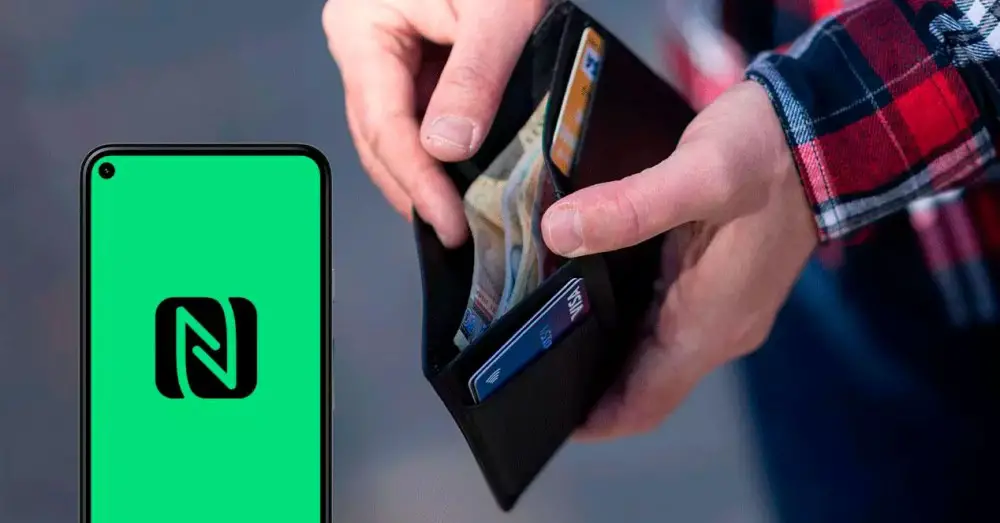
Начнем с тех неудач при ходьбе по дому, с которыми может столкнуться мобильный телефон Android. Серия ошибок, которые мы должны рассмотреть, прежде чем думать об ошибке, и которая приводит нас к такому важному вопросу, как конфигурация мобильных платежей, наиболее часто используемого ресурса вместе с технологией NFC.
Это включено?
Мы все автономно подходим к телефонному телефону и подключаем его напрямую, не думая, что, возможно, на нашем мобильном телефоне нет активного NFC. Это явно ни к чему не приведет в платежном сервисе. То же самое происходит, если мы пытаемся использовать другой вариант, связанный с этой бесконтактной системой, когда наш мобильный телефон вообще ничего не сможет сделать.

Включить его очень просто, нам просто нужно сдвинуть панель уведомлений смартфона и нажать кнопку, чтобы запустить его. Если он не отображается, вам нужно только отредактировать эту панель и переместить быстрый вариант. Начиная с Android 12, этот параметр будет скрыт, и чтобы найти его, мы должны зайти в Настройки> Подключения> NFC, чтобы деактивировать и активировать его, хотя ничего не происходит, потому что он всегда работает, он не представляет угрозы для безопасности.
Банковское приложение или Google Pay?
Чтобы это работало, нам нужно только иметь ранее настроенная карта которым мы хотим расплачиваться через NFC. Если вы не выполните этот предыдущий шаг, он не сможет работать, и поэтому в Android у нас есть две альтернативы. Мы можем использовать приложение нашего банка, которое часто не является тем, которое мы используем для управления счетами, а называется Wallet или Google Pay.

Самый простой и выбранный многими вариант использования Google требует, чтобы карта поддерживалась. Банки в Испании привержены этой системе, поэтому список совместимости, который мы вам показываем, настолько широк: Abanca, Adyen, American Express Spain, Aplazame SL, Banca March, Banco Cooperativo Español SA, Banco Mediolanum, Banco Pichincha, Bankia, Bankinter, Bankinter Consumer Finance, BBVA, BitPanda, BNC10 — Prepaid Financial Services LTD, Bnext Electronic Issuer EDESL, Boon ., Bunq, Caja de Ingenieros, Caja Rural, Cajasur, Carrefour Pass, Cecabank, Correos, Curve OS Limited, Easy Payment Services, Edenred, Evo Banco, iCard, Ibercaja, ING, Kutxabank, Liberbank, Monese, N26, Ontinyent, Openbank , PayrNet, Paysafe Financial Services Limited, Pecunpay, Pibank, Pleo Financial Services, Qonto SA, Rebellion, Revolut, Sodexo, UAB ZEN .com, Unicaja, Verse, Viva Wallet, Wise, WiZink и ZELF.
Имея нашу карту в руке, нам просто нужно войти в Google Pay, нажать «Добавить способ оплаты» и ввести запрашиваемую информацию, не теряя спокойствия. Через несколько секунд карта будет проверена Google и нашим банком, чтобы дать разрешение и начать использовать ее через NFC смартфона.
Это не вина твоего мобильного
В других случаях мы обвиняем это в том, что не работает оплата с помощью NFC на Android на самом мобильном телефоне, системе или даже банке и его карте, но правда в том, что мы совершаем ошибку. К счастью, если это одна из проблем, которая затрагивает нас, нам повезло, потому что решение настолько простое, что вызывает смех.
Остерегайтесь обложек
Ношение толстого чехла на мобильном телефоне может повлиять на передачу сигнала NFC, не позволяя распознать телефон или метку. В других случаях проблема связана с тем, что крышка металлическая, и поэтому невозможно передать сигнал. К счастью, это преимущество Android-смартфонов проявляется не только в задней части, мы можем повернуть его, поместив экран ближе к считывателю, стараясь не задеть его, и он все равно будет работать.

Другие карты рядом с мобильным
Носить автобусную карту, метро или пять кредитную карту в чемодане может помешать нам использовать платежную систему . Это то, что очень часто повторяется среди молодых и не очень молодых, из-за того, насколько это удобно, хотя, однако, из-за этого карта не будет работать, поскольку NFC мобильного телефона Android будет препятствовать чтению. Лучше будет брать вещи по отдельности и использовать то, что соответствует.
Правильная позиция
Собираемся ли мы использовать карту метро или будем платить с помощью мобильного телефона, мы должны внимательно присмотреться к месту, где Значок, относящийся к NFC, . Именно в этом месте мы должны поднести верхнюю часть мобильного телефона ближе к другому месту, так как, если он будет удален, он может не быть распознан, и это будет вина не мобильного телефона, а нашей за плохое размещение.

Настройте свой Android
И помимо ситуаций, с которыми мы столкнулись из-за ошибок назначения или инициализации, существуют другие ошибки, которые могут достигнуть нашего мобильного Android-устройства, даже если мы не будем знать об этой возможности.
Вам нужен интернет
Мобильный телефон должен быть подключен к сети через Wi-Fi или мобильные данные, чтобы иметь возможность подтвердить платеж, который мы собираемся произвести. Без хорошего сигнала завершить платеж будет невозможно, он будет отклонен или даже телефон не будет передан. Однако при использовании NFC для других карт, не имеющих отношения к банку, подключение не является существенным, и мы можем использовать их свободно.
Не забывайте безопасность
Хотя это зависит от приложения, которое мы используем для оплаты, или карт через NFC, мы можем столкнуться с ошибка в Android, которая блокирует использование , хотя это действительно проблема пользователя. Некоторые приложения-кошельки требуют, чтобы мобильный телефон был разблокирован, чтобы подтвердить, что именно мы его используем, и таким образом применяем дополнительный барьер защиты для покупателя, который не может быть нарушен ничем, кроме нашего отпечатка пальца, распознавания лица или PIN-кода.
Сбросить
Если ничего из того, что вы пробовали до сих пор, не работает, у вас нет другого выбора, кроме как оставить свой смартфон новым, если вы снова хотите платить с помощью своего Android. От Восстановление В меню «Восстановить» вы найдете опции для стирания всех настроек смартфона и возврата его в исходное состояние (до создания резервной копии).
при повторном запуске все должно работать как раньше.
